Garis kisi adalah garis samar yang muncul di antara sel pada lembar kerja.
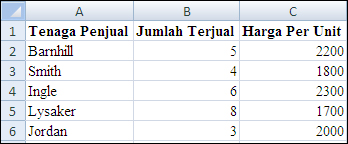
Saat bekerja dengan garis kisi, perhatikan hal berikut:
-
Secara default, garis kisi ditampilkan pada lembar kerja menggunakan warna yang ditetapkan oleh Excel. Jika diinginkan, Anda dapat mengganti warna garis kisi pada lembar kerja tertentu dengan mengklik Warna garis kisi di bawah Tampilkan opsi untuk lembar kerja ini (tab File, Opsi, kategori Tingkat Lanjut).
-
Orang seringkali keliru menyamakan batas dengan garis kisi di Excel. Garis kisi tidak dapat dikustomisasi seperti halnya batas. Jika Anda ingin mengubah lebar atau atribut lain garis untuk batas, lihat Menerapkan atau menghapus batas sel di lembar kerja.
-
Jika Anda menerapkan warna isian ke sel pada lembar kerja, Anda tidak akan dapat melihat atau mencetak garis kisi sel untuk sel tersebut. Untuk melihat atau mencetak garis kisi untuk sel ini, hapus warna isian dengan memilih sel, lalu klik panah di samping

Catatan: Anda harus sepenuhnya menghapus isian tersebut. Jika mengganti warna isian menjadi putih, garis kisi akan tetap tersembunyi. Untuk mempertahankan warna isian dan masih melihat garis-garis pemisah sel, Anda dapat menggunakan batas, bukan garis kisi. Untuk informasi selengkapnya, lihat Menerapkan atau menghapus batas sel di lembar kerja.
-
Garis kisi selalu diterapkan pada keseluruhan lembar kerja atau buku kerja, dan tidak dapat diterapkan pada sel atau rentang spesifik. Jika ingin menerapkan garis secara selektif di sekeliling sel atau rentang sel spesifik, Anda harus menggunakan batas, bukan garis kisi maupun jika sebagai tambahan. Untuk informasi selengkapnya, lihat Menerapkan atau menghapus batas sel di lembar kerja.
Jika dibutuhkan oleh desain buku kerja Anda, Anda dapat menyembunyikan garis kisi.
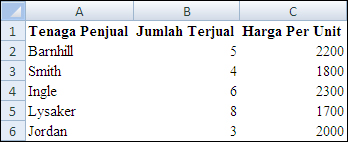
-
Pilih satu atau beberapa lembar kerja.
Tips: Ketika beberapa lembar kerja dipilih, [Grup] muncul di bilah judul di bagian atas lembar kerja. Untuk membatalkan pilihan beberapa lembar kerja di dalam buku kerja, klik lembar kerja mana pun yang tidak dipilih. Jika lembar kerja yang tidak dipilih terlihat, klik kanan tab lembar yang dipilih, lalu klik Pisahkan Grup.
-
Di Excel 2007: Di tab Tampilan, dalam grup Tampilkan/Sembunyikan, kosongkan kotak centang Garis Kisi.
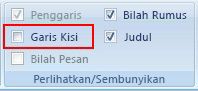
Di semua versi Excel lainnya: Di tab Tampilan, dalam grup Perlihatkan, kosongkan kotak centang Garis Kisi.
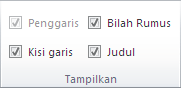
Jika garis kisi pada lembar kerja Anda tersembunyi, Anda dapat mengikuti langkah-langkah berikut untuk memperlihatkannya lagi.
-
Pilih satu atau beberapa lembar kerja.
Tips: Ketika beberapa lembar kerja dipilih, [Grup] muncul di bilah judul di bagian atas lembar kerja. Untuk membatalkan pilihan beberapa lembar kerja di dalam buku kerja, klik lembar kerja mana pun yang tidak dipilih. Jika lembar kerja yang tidak dipilih terlihat, klik kanan tab lembar yang dipilih, lalu klik Pisahkan Grup.
-
Excel 2007: Di tab Tampilan, dalam grup Perlihatkan/Sembunyikan, centang kotak centang Garis Kisi.
Semua versi Excel lainnya: Di tab Tampilan, dalam grup Perlihatkan, centang kotak Garis Kisi.
Catatan: Garis kisi tidak dapat dicetak secara default. Agar garis kisi muncul di halaman yang dicetak, centang kotak Cetak di bawah Garis Kisi (tab Tata Letak Halaman, grup Opsi Lembar).
- Versi apa yang Anda gunakan?
- Versi yang lebih baru
- Excel untuk Mac 2011
-
Pilih lembar kerja.
-
Klik tab Tata Letak Halaman.
-
Untuk memperlihatkan garis kisi: Di bawah Garis Kisi, pilih kotak centang Tampilan .
Untuk menyembunyikan garis kisi: Di bawah Garis Kisi, kosongkan kotak centang Tampilan .
Ikuti langkah-langkah ini untuk memperlihatkan atau menyembunyikan garis kisi.
-
Klik lembar.
-
Untuk memperlihatkan garis kisi: Pada tab Tata Letak , di bawah Tampilan, pilih kotak centang Garis Kisi .
Catatan: Garis kisi tidak bisa dikustomisasi. Untuk mengubah lebar, warna, atau atribut garis lain di sekitar sel, gunakan pemformatan batas.
Untuk menyembunyikan garis kisi: Pada tab Tata Letak , di bawah Tampilan, kosongkan kotak centang Garis Kisi .
Garis kisi digunakan untuk membedakan sel pada lembar kerja. Saat bekerja dengan garis kisi, perhatikan hal berikut:
-
Secara default, garis kisi ditampilkan pada lembar kerja menggunakan warna yang ditetapkan oleh Excel. Jika mau, Anda dapat mengganti warna garis kisi pada lembar kerja tertentu.
-
Orang-orang seringkali bingung membedakan batas dan garis kisi di Excel. Garis kisi tidak bisa dikustomisasi dengan cara yang sama dengan batas.
-
Jika Anda menerapkan warna isian ke sel pada lembar kerja, Anda tidak akan dapat melihat atau mencetak garis kisi sel untuk sel tersebut. Untuk melihat atau mencetak garis kisi sel ini, Anda harus menghapus warna isian. Ingatlah Anda harus menghapus seluruh isian. Jika Anda mengganti warna isian menjadi putih, garis kisi akan tetap tersembunyi. Untuk mempertahankan warna isian dan tetap melihat garis-garis pemisah sel, Anda dapat menggunakan batas, bukan garis kisi.
-
Garis kisi selalu diterapkan pada keseluruhan lembar kerja atau buku kerja, dan tidak dapat diterapkan pada sel atau rentang spesifik. Jika Anda ingin menerapkan garis secara selektif di sekeliling sel atau rentang sel tertentu, Anda harus menggunakan batas, bukan garis kisi maupun sebagai tambahan garis kisi.
Anda bisa memperlihatkan atau menyembunyikan garis kisi pada lembar kerja di Excel untuk web.
Pada tab Tampilan, dalam grup Perlihatkan, pilih kotak centang Garis Kisi untuk memperlihatkan garis kisi, atau kosongkan kotak centang untuk menyembunyikannya.
Excel untuk web bekerja dengan mulus dengan program desktop Office. Coba atau beli Office versi terbaru sekarang.
Lihat Juga
Memperlihatkan atau menyembunyikan garis kisi di Word, PowerPoint, dan Excel










